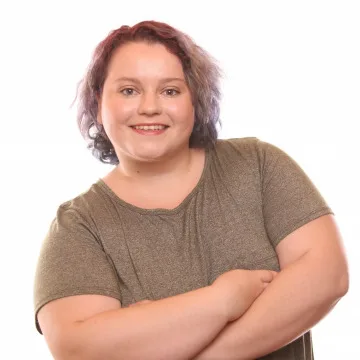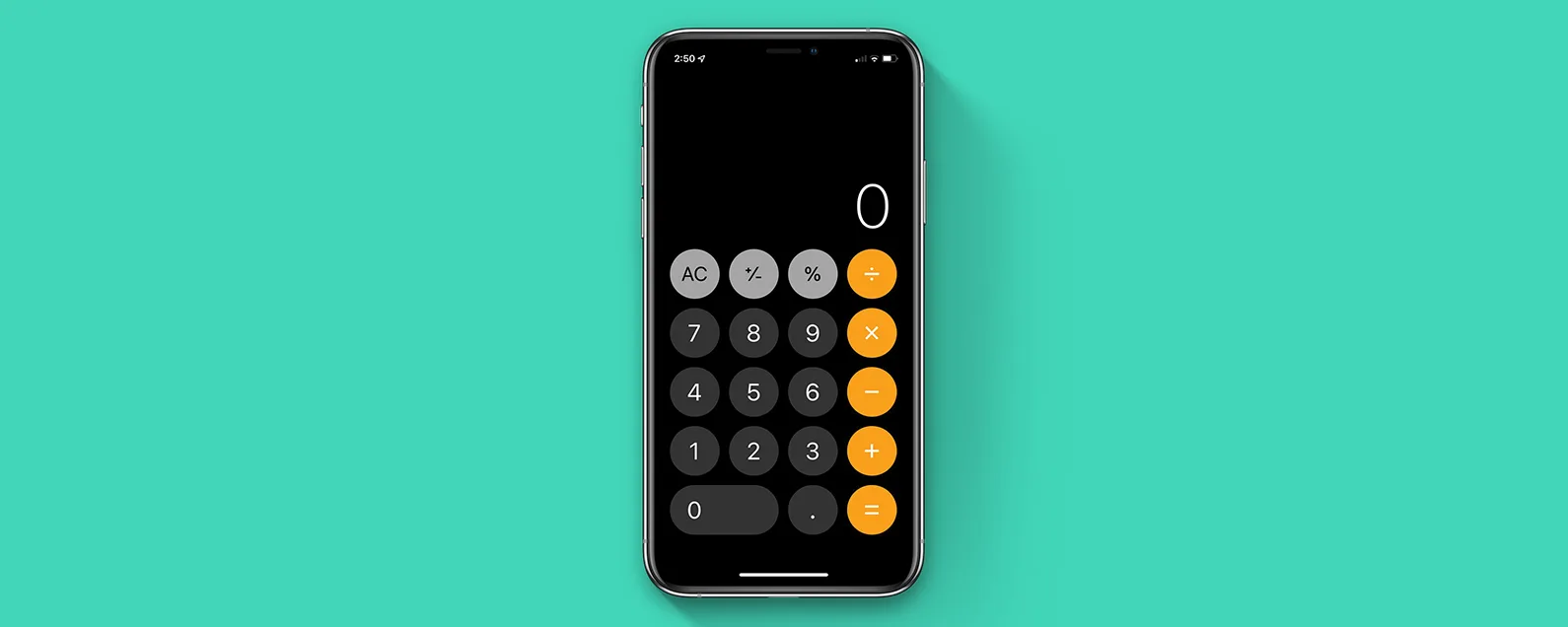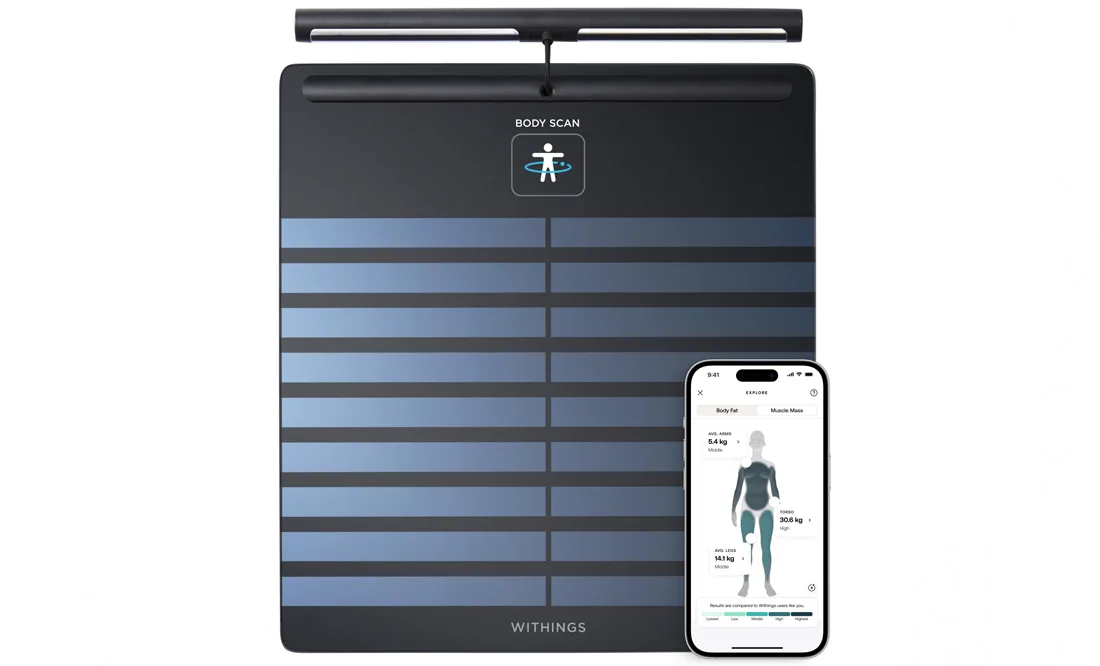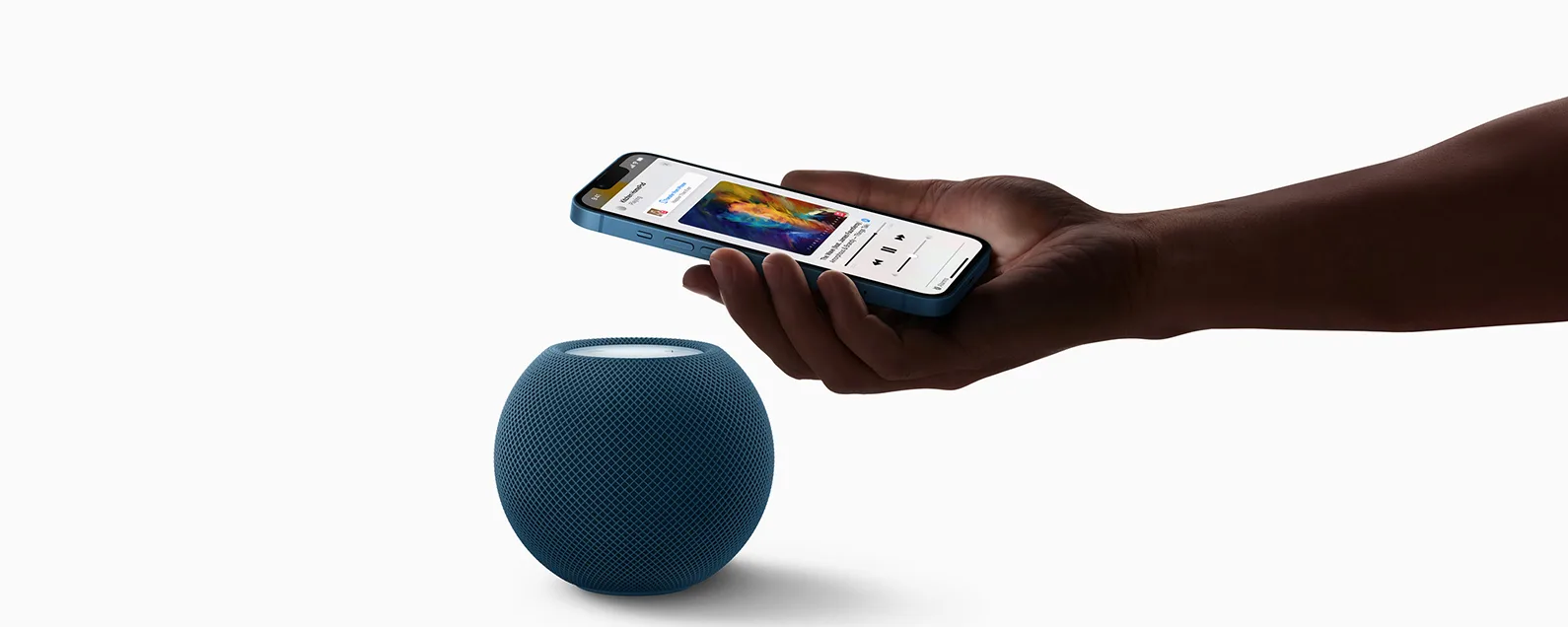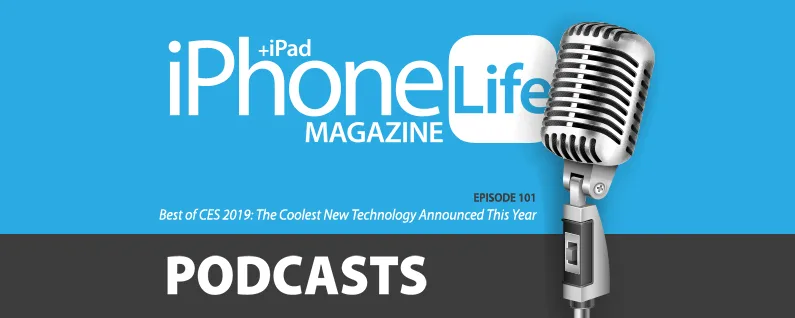经过康纳·凯里 更新于 2021 年 10 月 31 日
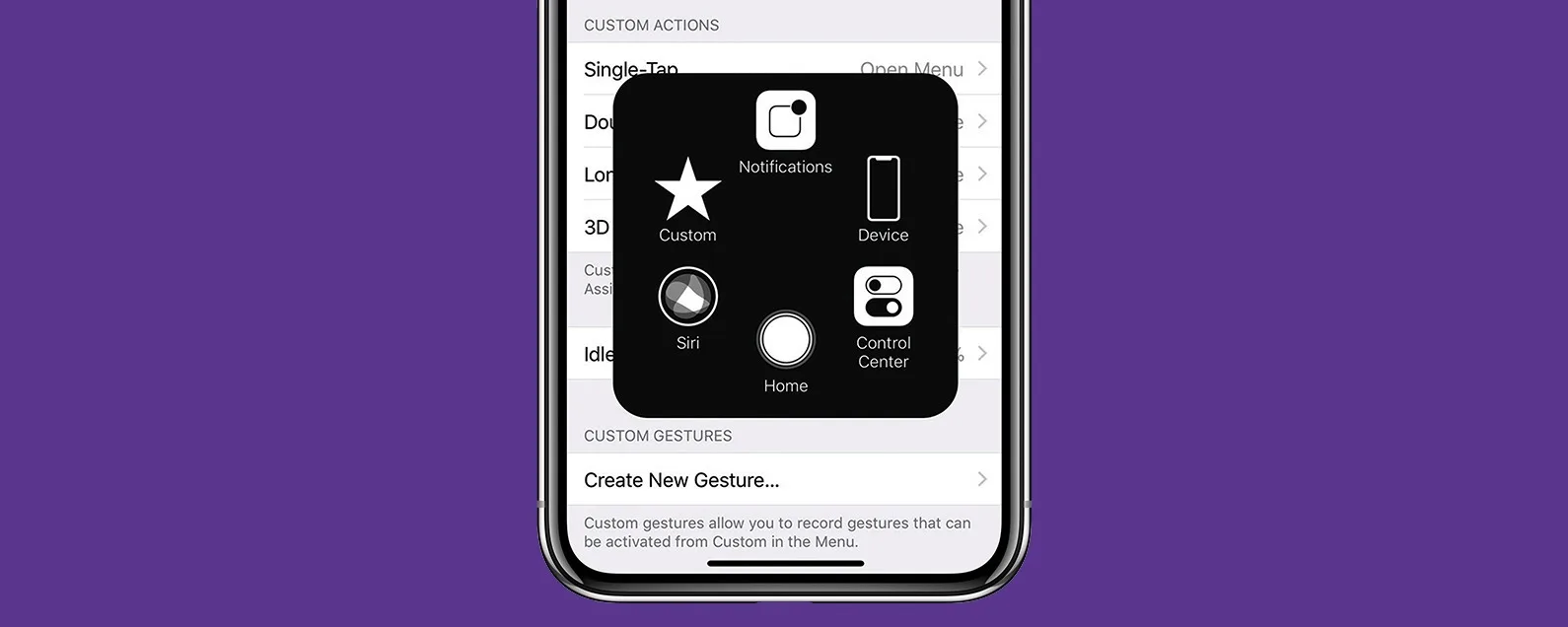
* 本文来自我们的每日提示时事通讯。报名。*
iPhone X 漂亮的无边框显示屏没有给 Home 键留下任何空间。但是,如果您发现自己缺少旧的“主页”按钮,则可以借助辅助功能在 iPhone X 屏幕上添加屏幕上的“主页”按钮。这实际上是任何拥有 iPhone 的人都可以做到的事情,如果你的 iPhone 比较旧且 Home 键坏了,它会派上用场。然而,对于 iPhone X 用户来说,这是找回丢失的 Home 键的唯一方法。它并不适合所有人,但对于那些想要它的人来说却很棒。以下是如何向 iPhone X 添加屏幕主页按钮。

发现 iPhone 的隐藏功能
获取每日提示(带有屏幕截图和清晰的说明),以便您每天只需一分钟即可掌握您的 iPhone。
如何为 iPhone X 添加屏幕主页按钮
- 打开“设置”应用程序。
- 选择常规。
- 点击辅助功能。
- 选择 AssistiveTouch 并将其打开。
- 屏幕右下角会出现一个小圆圈。您可以沿着屏幕周边点击并拖动该按钮。
- 点击按钮即可查看您的选项。点击主页。
在 AssistiveTouch 设置中,您还可以自定义点击按钮时显示的快捷方式。如果您喜欢恢复的主页按钮,您甚至可以将其移至原来的位置。当您不使用它时,它会褪成浅灰色,因此几乎不存在。到了解有关在没有 Home 键的情况下导航 iPhone 的更多信息,请阅读此内容!
每天一分钟掌握你的 iPhone:在这里注册将我们的免费每日提示直接发送到您的收件箱。
主题
特色产品
这iPhone 摄影学院专门为初学者和高级用户提供 iPhone 摄影教育,其直接的无行话风格使复杂的主题变得简单。作为 iPhone Life 订阅者,您获得独家折扣。揭开令人惊叹的 iPhone 摄影的秘密!